PS文字工具打字不显示怎么办
1、首先用PS软件打开一张图片。

2、点击文字工具在空白的地方编辑“原理框图”几个字。我们发现,图层里已经写入了这几个字。但是,编辑的位置上只有一个黑点一样的制表符。并且,字体大小为36点,字体颜色是白色。
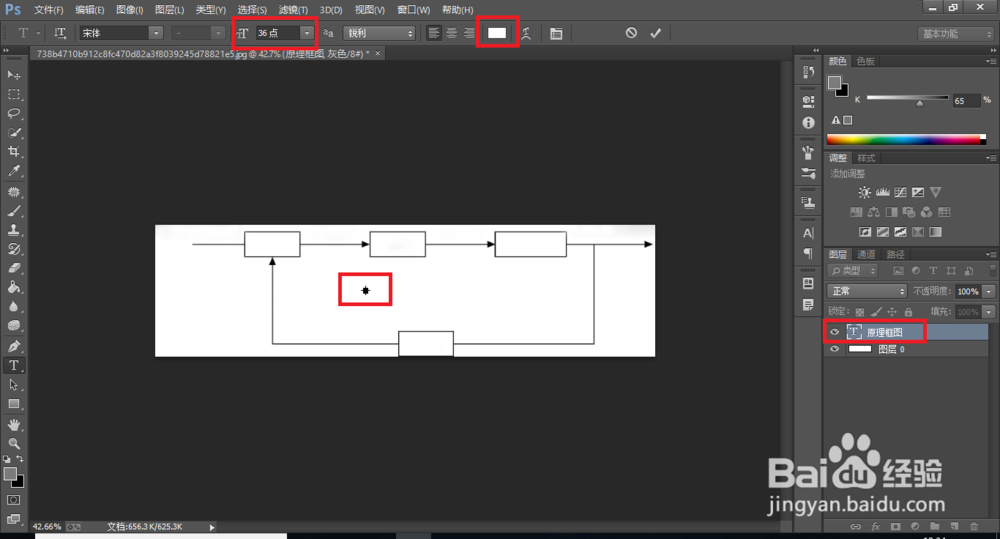
3、那么是不是因为字体颜色和画布颜色一样而导致的看不见字体呢?我们点击工具栏的颜色小图标,打开拾色器。把R、G、B都改为0。

4、可以看到字体的颜色已经改为黑色,但是,我们编辑的字还是没有显示出来。
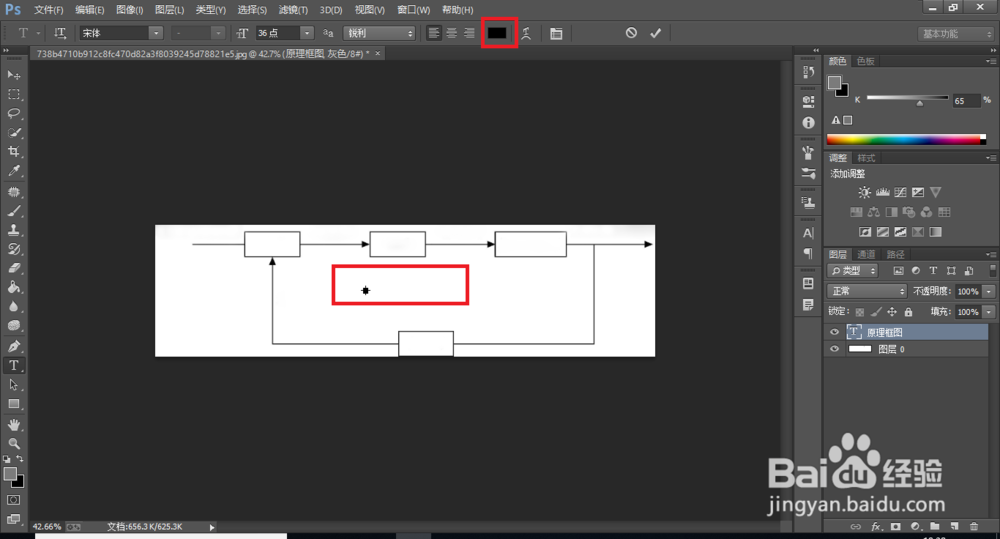
5、点击菜单栏中的“图像”,选中下拉列表中的“图像大小”。

6、我们发现打开的“图像大小”面板中的分辨率参数只有1。

7、我们把分辨率改为常规大小72。

8、返回到主界面后可以看到,我们编辑的文字还是没有显示。这时,我们发现字体大小只有0.5点。
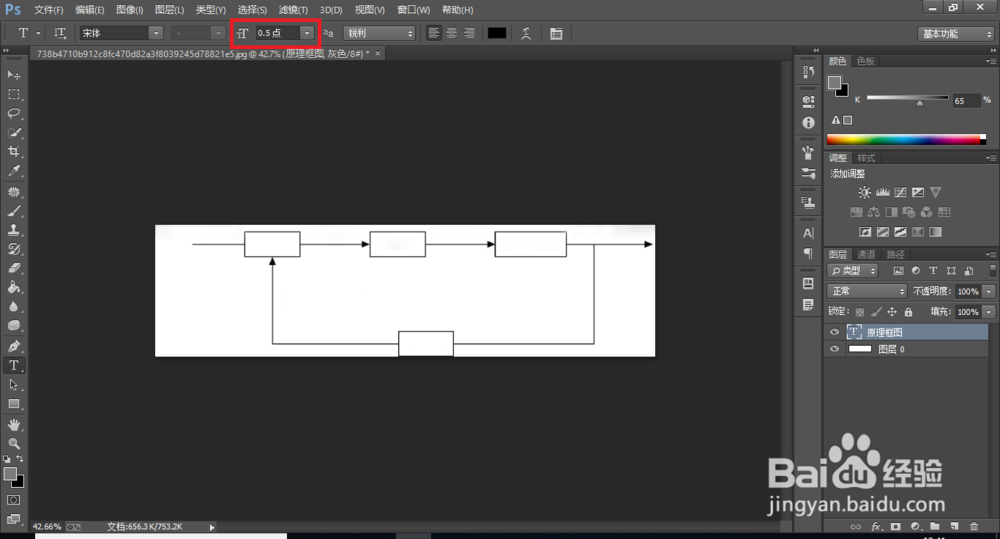
9、我们把字体大小改为60点,发现,我们编辑的字显示了。
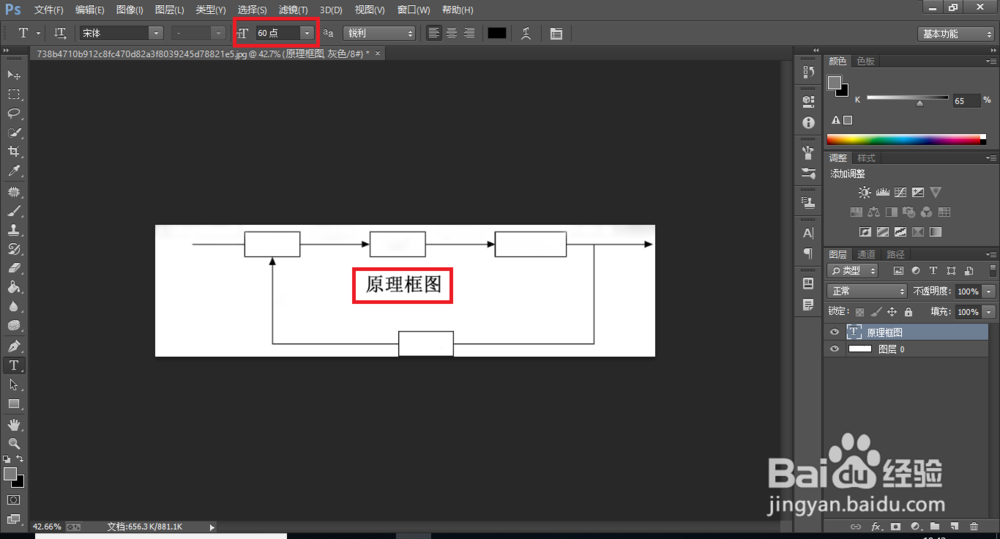
1、我们再次打开打开拾色器看到,R、G、B均为0,字体为黑色,图中文字是显示的。
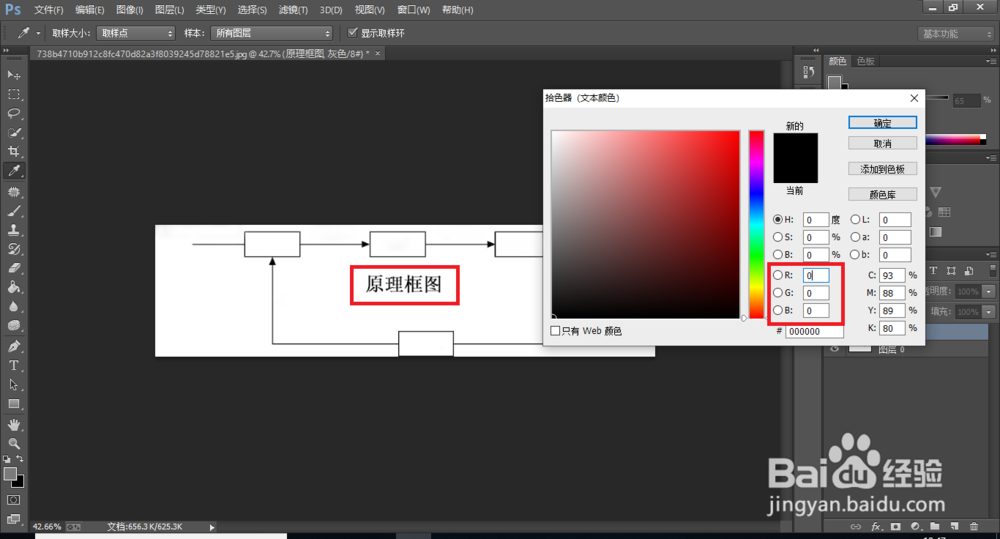
2、这时,我们把R、G、B都改为255,字体为白色,发现图中文字又不显示了。
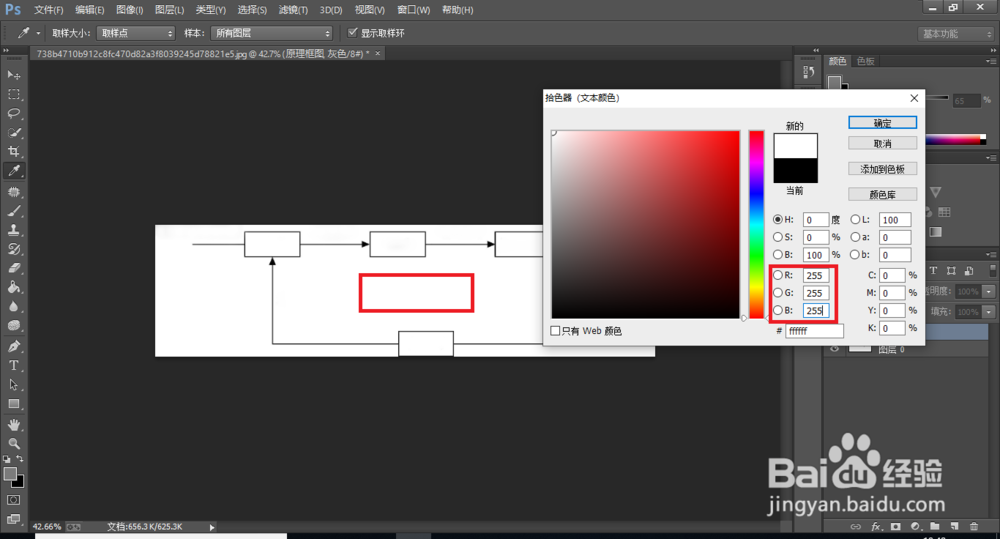
3、这里,我们验证了字体颜色如果和画布颜色一样,字体将不会显示。
1、通过以上操作,我们发现有三种情况会导致文字工具编辑的字体不显示。
1、图像的分辨率过低。
2、字体大小太小。
3、字体颜色和画布颜色一样。
声明:本网站引用、摘录或转载内容仅供网站访问者交流或参考,不代表本站立场,如存在版权或非法内容,请联系站长删除,联系邮箱:site.kefu@qq.com。
阅读量:120
阅读量:49
阅读量:98
阅读量:67
阅读量:131